ppt如何加音乐做成视频格式|如何把ppt做成mp4格式
发布日期:2017-05-15 作者:win10专业版官网 来源:http://www.ylmf5.com
ppt如何加音乐做成视频格式|如何把ppt做成mp4格式
今天给大家带来做ppt的时候怎样添加音乐,想要在ppT里面增添视频以及音乐如何操作,让你轻易处理问题。
为了使ppt示范文稿内容更加丰富,你们可以在ppt中为其添加视频和音乐文件,全部的操作是怎样的呢?下面就让系统家园官网主编教你ppt怎么添加视频和音乐。
关于阅读:win10系统右键如果添加ppt功能
ppt添加视频和音乐的办法
1、选择要音乐插入背景的幻灯片后,单击【插入】选项卡,在【媒体】组中单击“音频”按钮

2、在弹出的下拉列表中选择所需的音频来源,这里以选择“文件中的音频”命令为例
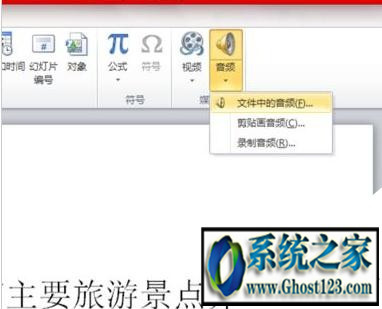
3、在弹出的对话框中选择需要插入的文件后单击“插入”按钮直接
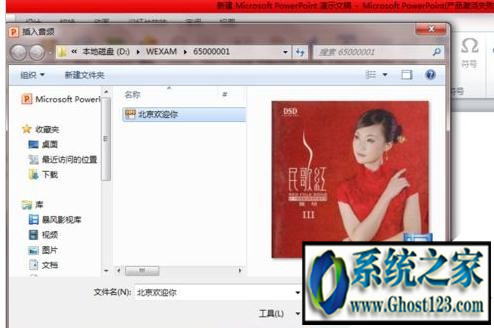
4、若需要对音频进行有关的配置,则单击【音频工具】选项下“播放”选项,直接根据需要进行配置
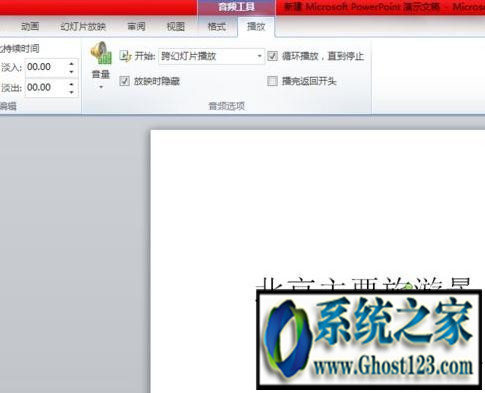
5、以上操作用于插入音频,若要插入视频,首先选择要插入视频的幻灯片
6、在【插入】选项卡的【媒体】组中单击“视频”按钮
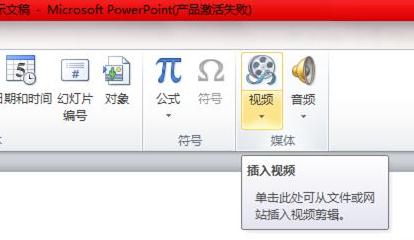
7、余下步骤与以上插入音频的步骤一致
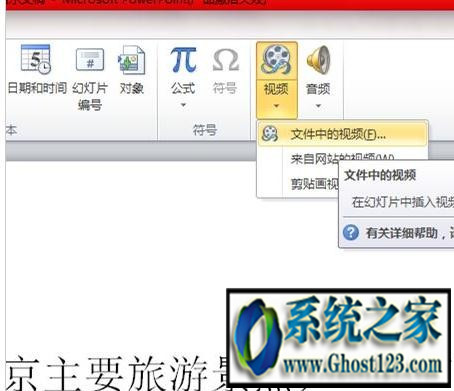
看了ppt怎么添加视频和音乐的人还看
1.怎么在ppt中加入背景音乐并且全程播放
2.ppt怎么加入音乐
3.怎么在powerpoint中加入背景音乐
4.怎么在ppT中插入音乐
上述便是做ppt的时候怎样添加音乐,想要在ppT里面增添视频以及音乐如何操作介绍,但愿本文中能帮你处理问题。
系统下载推荐
- 1雨林木风Win7 64位 快速装机版 2020.07
- 2电脑公司最新64位win11完整光速版v2021.12
- 3深度技术WinXP 尝鲜2021元旦装机版
- 4番茄花园Win7 32位 通用装机版 2021.02
- 5系统之家Win10 增强装机版 2021.01(32位)
- 6番茄花园Windows xp 多驱动中秋国庆版 2020.10
- 7萝卜家园Win7 64位 经典装机版 2021.03
- 8番茄花园Win10 老机装机版 2021.07(32位)
- 9雨林木风Windows10 64位 电脑城装机版 2020.06
- 10雨林木风 Ghost Win10 64位 专业版 v2019.05
- 11深度技术Windows10 64位 多驱动装机版 2020.12
- 12雨林木风win10最新64位无卡顿光速版v2021.10
教程文章推荐
- 1笔者研习win10系统千牛小号已经安装了数字证书却登录不上的技巧
- 2小编为您win8系统无法访问其他电脑的技巧
- 3微软推送创意者升级隐私配置|win7系统下载
- 4管理员权限如何配置? win7旗舰版取得管理员权限办法
- 5ghost win7系统被禁用的麦克风怎么再次启用
- 6ghost win10系统怎么删除近期访问位置图标
- 7cdr如何打开ai文件如何打开|ai如何打开cdr文件
- 8win7玩游戏msxml4.0安装出错的处理步骤
- 9屏蔽win10系统下的win7更新显示技巧
- 10笔者传授win10系统提示无法访问windows安装服务的办法
- 11更新win7需要注意什么?更新win7注意事项
- 12雨林风木为你win10系统电脑提示声音大小设置的问题
